Uklanjaju se okviri u dokumentu Microsoft Word
Već smo pisali o tome kako dodati prekrasan okvir dokumentu MS Word i kako ga promijeniti ako je potrebno. U ovom ćemo članku govoriti o potpuno suprotnom problemu, naime kako ukloniti okvir u Word.
Prije nego što počnete ukloniti okvir iz dokumenta, morate razumjeti što je to. Osim okvira predloška koji se nalazi na konturi listova, okviri mogu oblikovati jedan odlomak teksta, biti u zaglavlju ili biti prikazani kao vanjska strana tablice.
Pouka: Kako napraviti tablicu u MS Wordu
sadržaj
Uklanjamo uobičajeni okvir
Okvir možete izbrisati u stvorenoj riječi pomoću standardnih alata programa "Granice i ispune" , putem istog izbornika.
Pouka: Kako umetnuti okvir u Word
1. Idite na karticu "Dizajn" i kliknite "Granice stranice" (prethodno "Granice i ispunjavanja" ).
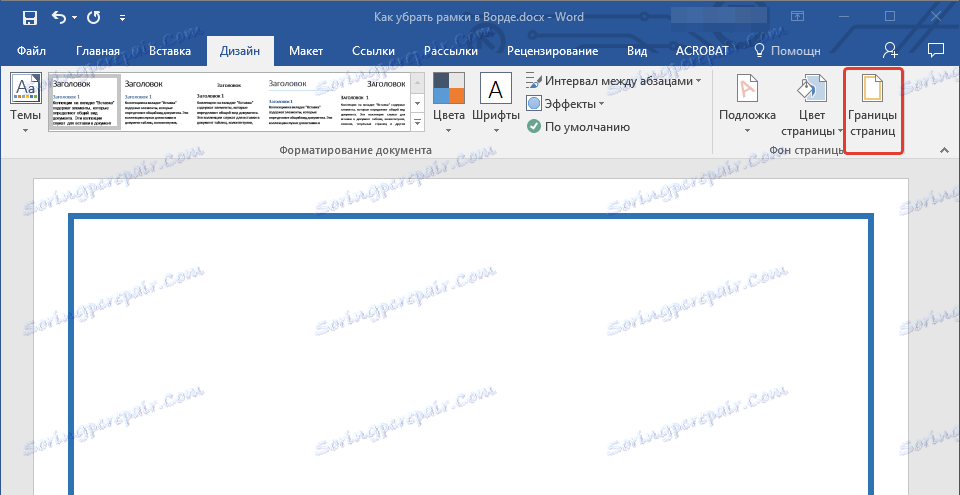
2. U prozoru koji će se otvoriti u odjeljku "Vrsta" odaberite opciju "Ne" umjesto "Frame" koji je prethodno instaliran.
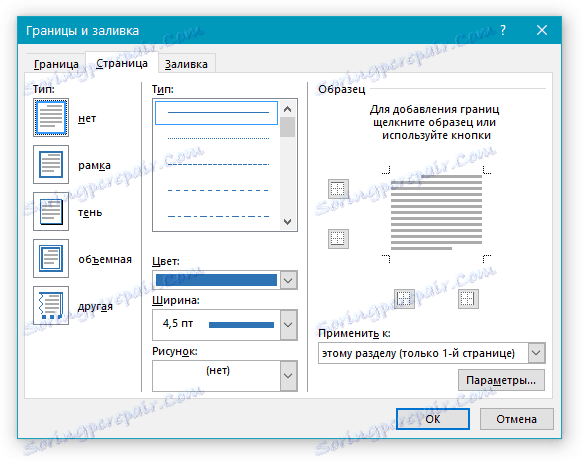
3. Okvir nestane.
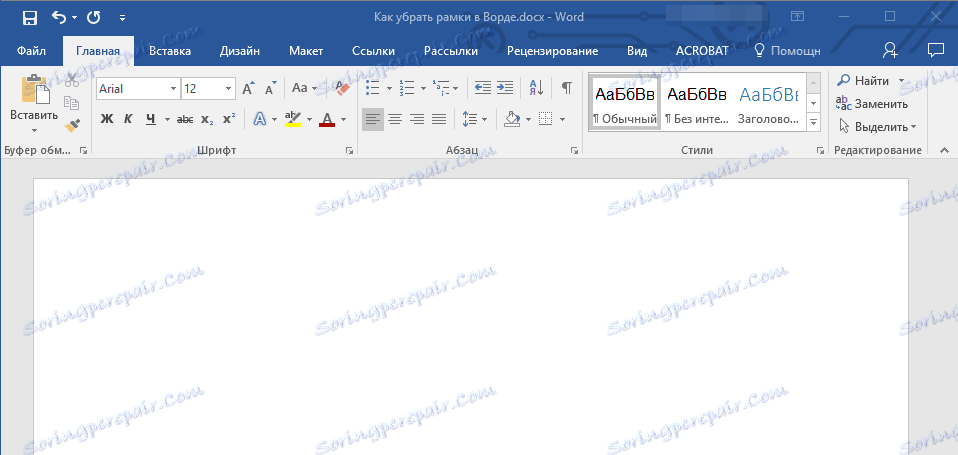
Uklonimo okvir oko odlomka
Ponekad okvir nije na obrascu cijelog lista, već samo oko jednog ili više odlomaka. Okvir možete ukloniti u Wordu oko teksta na isti način kao i uobičajeni okvir predloška koji je dodan pomoću alata Borders and Fill .
1. Odaberite tekst u okviru i na kartici Dizajn, kliknite gumb Ograničenja stranica.
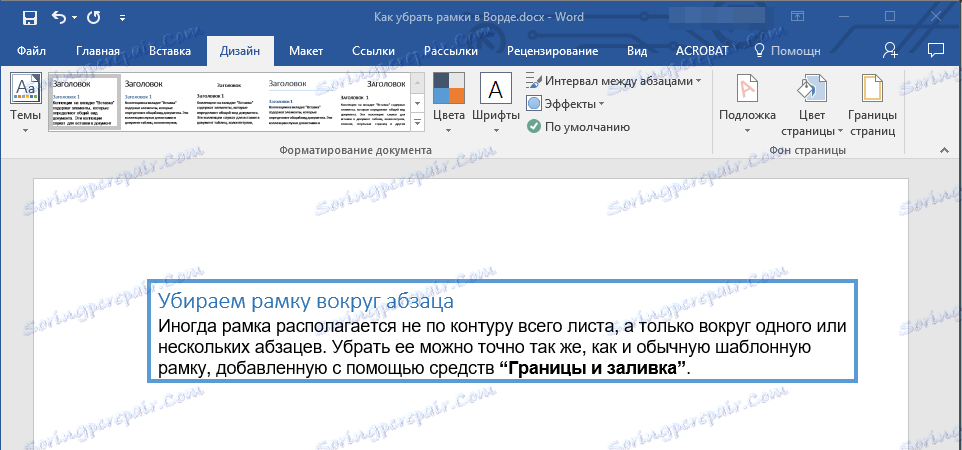
2. U prozoru Granice i ispune idite na karticu Granica .
3. Odaberite vrstu "Ne" , a u odjeljku "Primijeni na" odaberite "odlomak" .
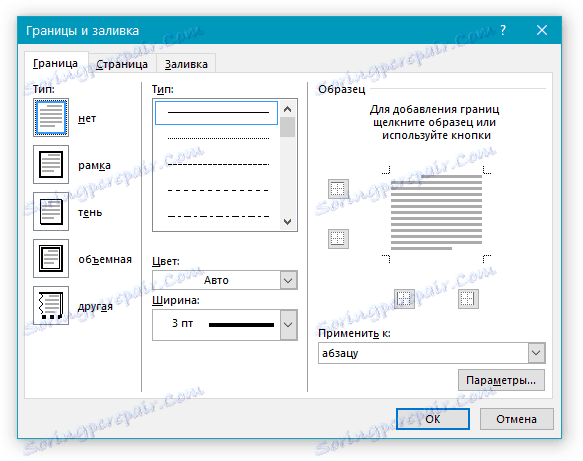
4. Okvir oko teksta fragmenta nestaje.
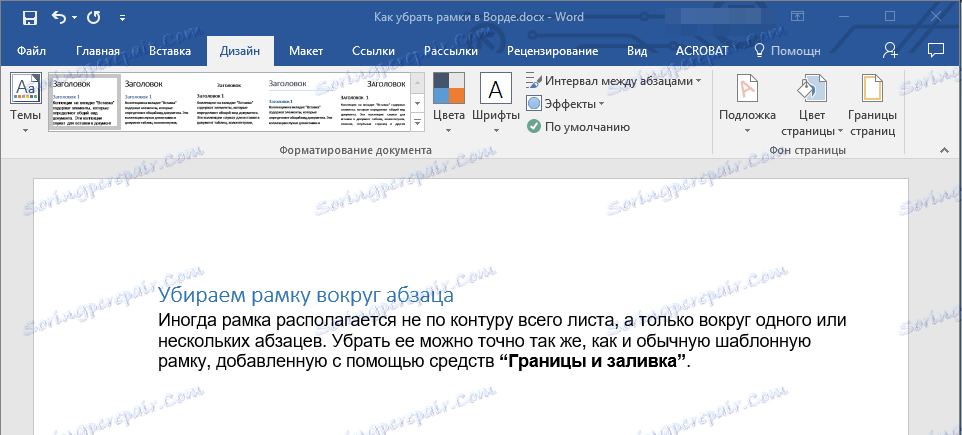
Uklanjanje okvira u zaglavljima i podnožjima
Neki se predlošci mogu postaviti ne samo na rubovima listova već i na zaglavlju. Da biste izbrisali okvir, slijedite ove korake:
1. Unesite način uređivanja zaglavlja dvostrukim klikom na njegovo područje.
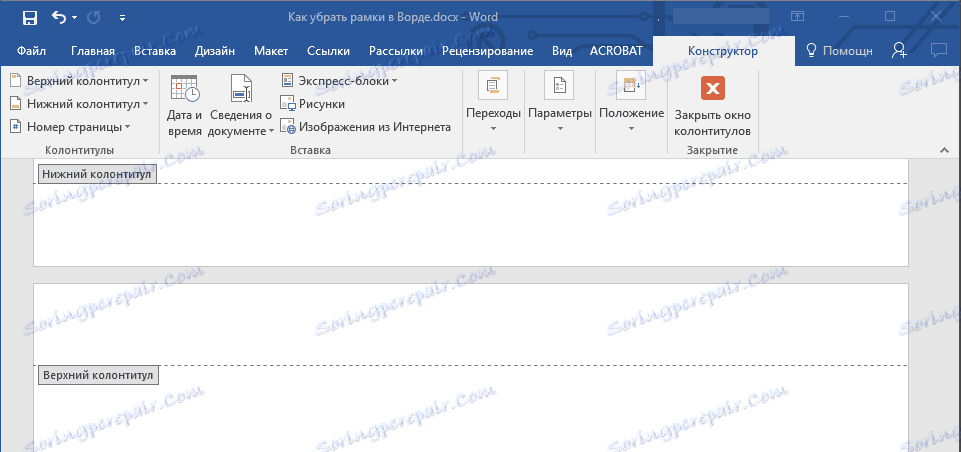
2. Uklonite opsesi zaglavlja i podnožja odabirom odgovarajuće stavke na kartici Dizajner , grupi Zaglavlja i podnožja .
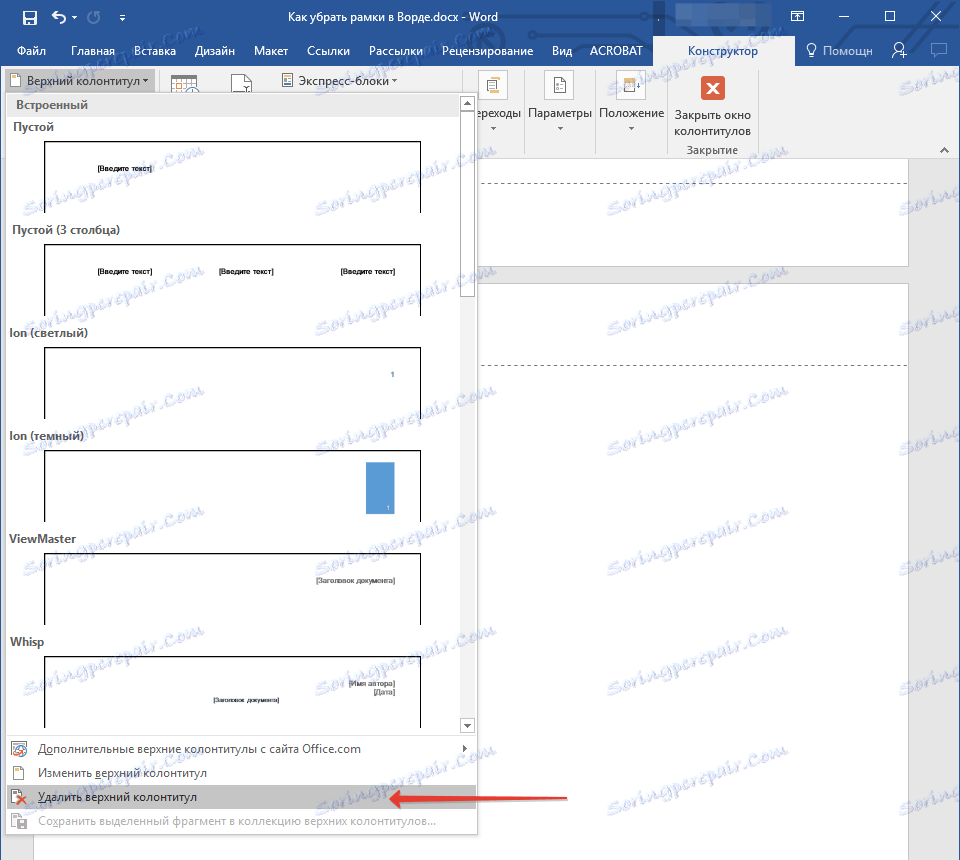
3. Zatvorite način zaglavlja / podnožja klikom na gumb.
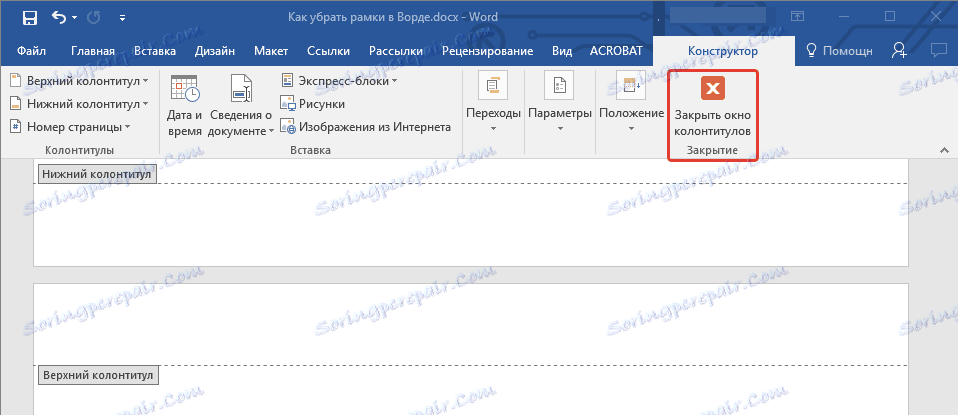
4. Okvir će biti izbrisan.
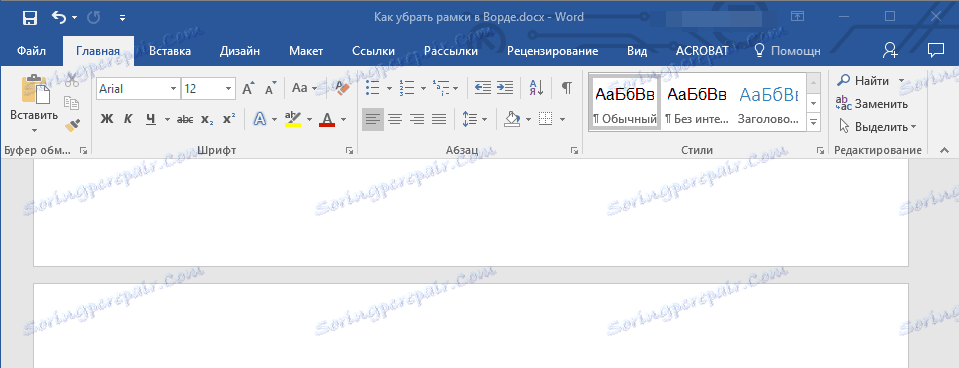
Uklanjanje granice dodano kao objekt
U nekim slučajevima okvir se može dodati u tekstualni dokument, a ne putem izbornika Granice i popunjavanja , ali kao objekt ili oblik. Da biste uklonili takav okvir, samo kliknite na nju, otvarajući način rada s objektom i pritisnite tipku "Izbriši" .
Pouka: Kako nacrtati liniju u programu Word
U ovom smo članku razgovarali o uklanjanju okvira bilo koje vrste iz tekstualnog dokumenta Word. Nadam se da vam je ovaj materijal bio koristan. Uspjeh u radu i daljnje proučavanje uredskog proizvoda tvrtke Microsoft.